Strumento per screenshot gratuito
Acquisisci degli screenshot e condividili con chiunque senza problemi.
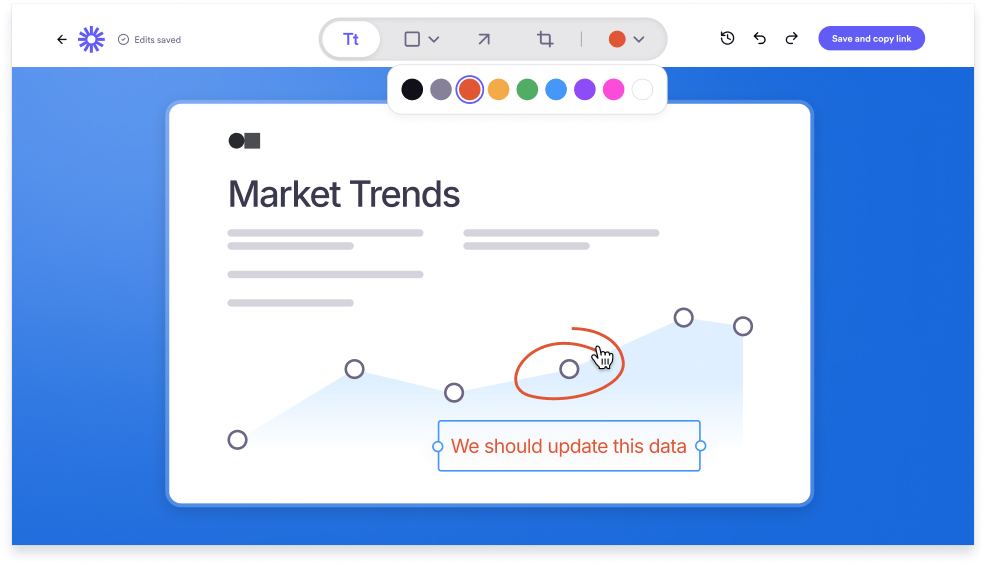
Principali funzionalità dello strumento per screenshot Loom gratuito
-
Acquisisci gli screenshot con l'app desktop o l'estensione di Chrome
-
Trascina con facilità per acquisire un'area personalizzata
-
Ottieni gratuitamente screenshot illimitati con Loom
-
Accedi facilmente agli screenshot nella tua raccolta Loom
-
Condividi agevolmente qualsiasi screenshot con un link univoco
-
Modifica gli screenshot con testo, forme e frecce
-
Scarica gli screenshot dalla tua raccolta Loom
-
Gestisci l'accesso alle foto con i controlli sulla privacy
Acquisisci, modifica e gestisci
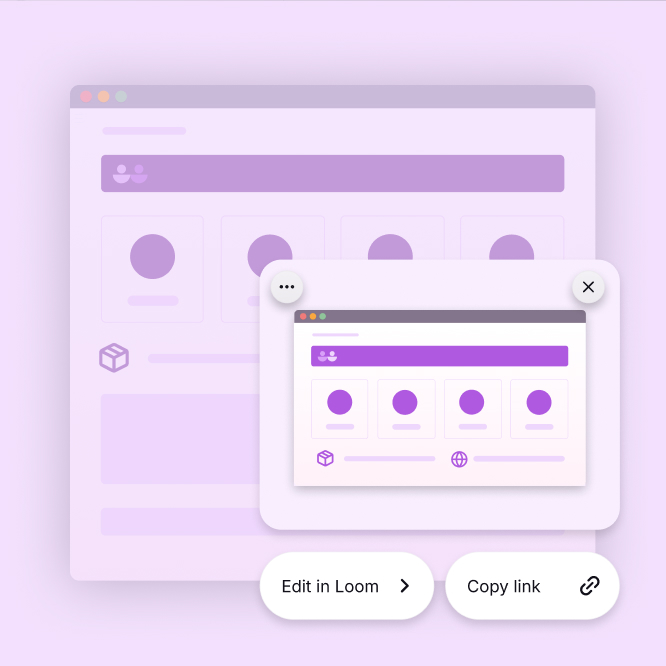
Acquisizione istantanea di screenshot
Fai uno screenshot in pochi secondi su qualsiasi dispositivo. Cattura un'area selezionata o l'intero schermo con Loom, disponibile su Mac, Windows, Chrome, e le scorciatoie da tastiera.
Modifica e annota gli screenshot
Aggiungi più contesto agli screenshot con un titolo personalizzato. Aggiungi facilmente testo, forme e frecce per enfatizzare parti dello screenshot e aiutare lo spettatore a focalizzare l'attenzione.
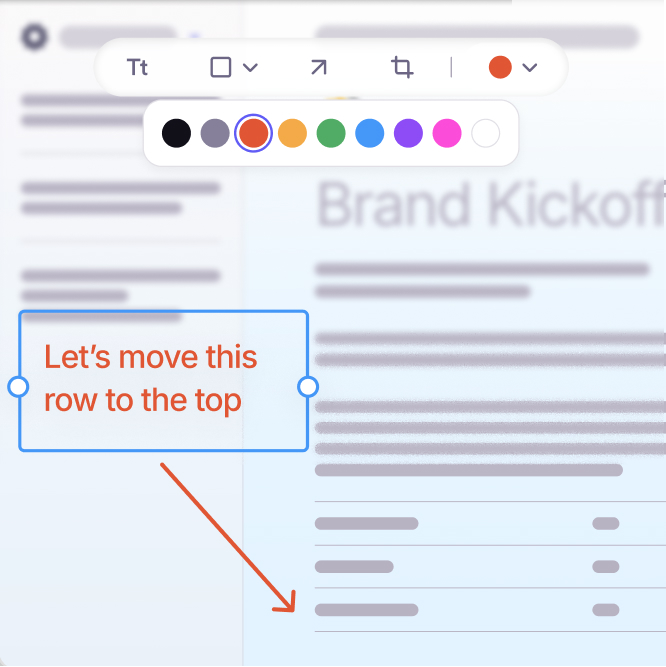
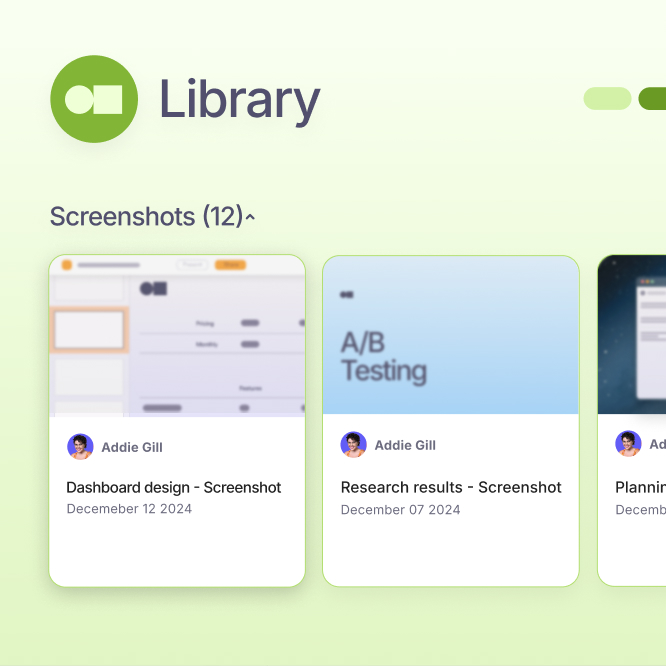
Opzioni di archiviazione semplici e gratuite
Archivia gli screenshot nell'app o nella raccolta di Loom Desktop per accedervi facilmente. Il livello gratuito offre spazio di archiviazione sul cloud e download illimitati su tutti i dispositivi.
Un modo più veloce per condividere screenshot
Cattura, modifica e condividi screenshot di alta qualità con Loom. Per ogni screenshot viene creato un link univoco per una facile condivisione senza download.
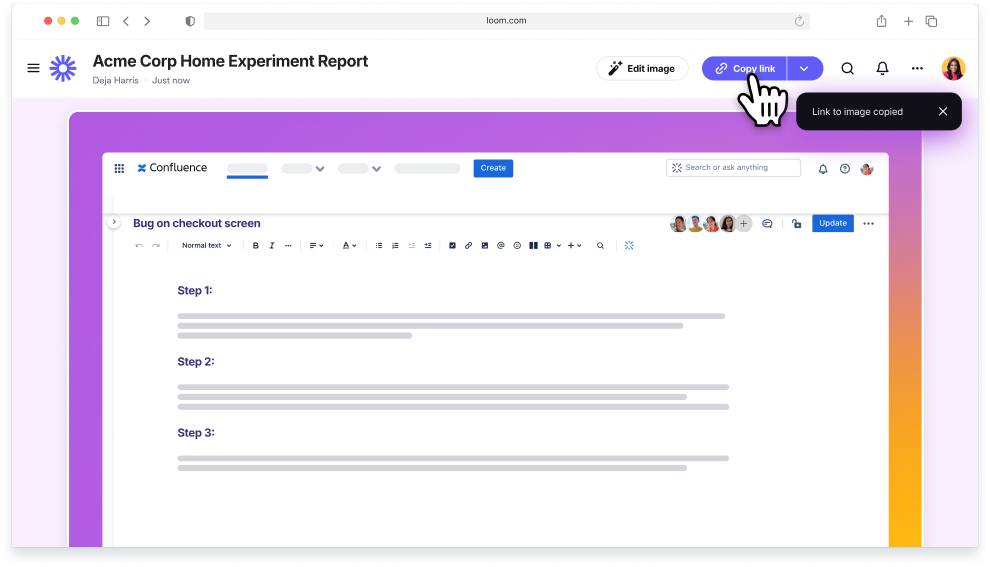
Promuovi una collaborazione migliore con lo strumento per screenshot di Loom
Loom aiuta i team ad allinearsi rapidamente. Che si tratti di condividere aggiornamenti o di pianificare un progetto, gli screenshot aggiungono chiarezza e migliorano il feedback per una maggiore produttività.
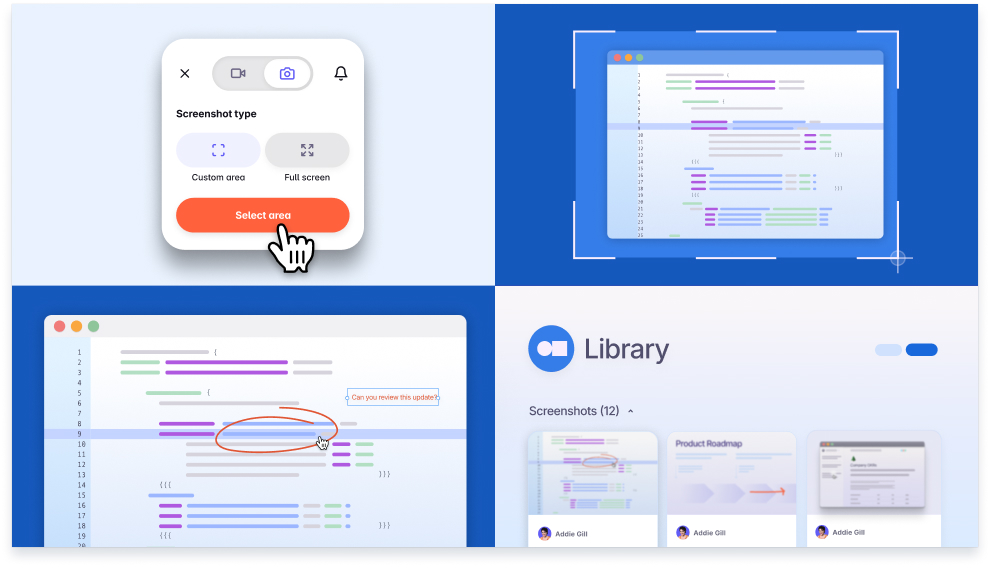
Fornisci un feedback migliore
Condividi immagini su qualsiasi canale e fai capire il tuo punto di vista sempre e ovunque.
Salva e condividi risorse
Archivia gli screenshot in un unico posto e accedi ad essi in qualsiasi momento dalla raccolta di Loom.
Collabora in modo asincrono
Condividi informazioni visive e mantieni tutti allineati, indipendentemente dalla distanza.
Crea guide e demo migliori
Migliora le demo, forma i nuovi assunti e acquisisci i clienti più velocemente.
Più di 25 milioni di persone in 400.000 aziende scelgono Loom
Ascolta i nostri utenti
Loom aiuta gli innovatori a fare del loro meglio e a condividere idee in modo coinvolgente. Cosa ne pensano di Loom? Leggi le testimonianze di alcuni dei nostri clienti più entusiasti:
Domande frequenti sullo strumento gratuito per gli screenshot
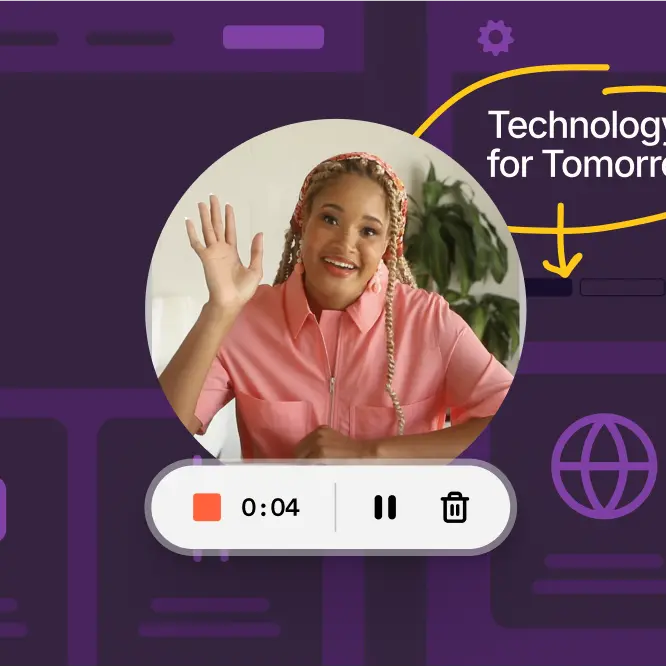
Screen Recorder gratuito
Crea, modifica, annota e condividi video con qualsiasi persona grazie al miglior strumento di registrazione dello schermo disponibile sul mercato. Loom consente a tutti di creare e condividere praticamente qualsiasi messaggio in modo rapido e professionale.
Loom funziona ovunque
Per Mac, Windows, iOS e Android



